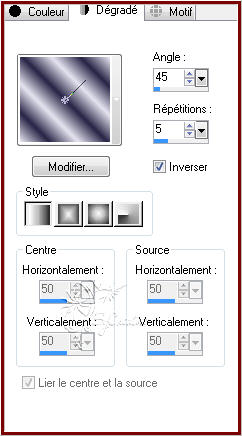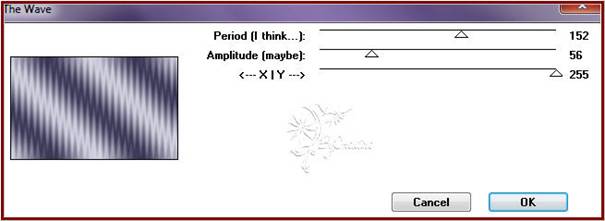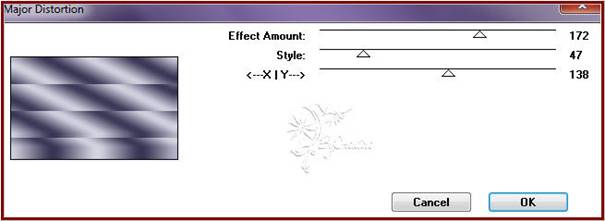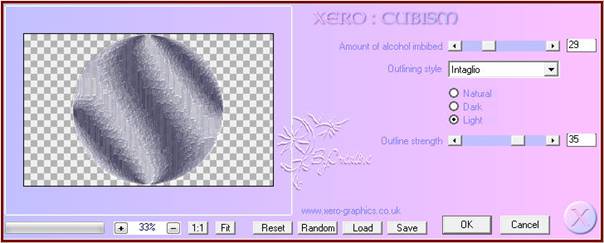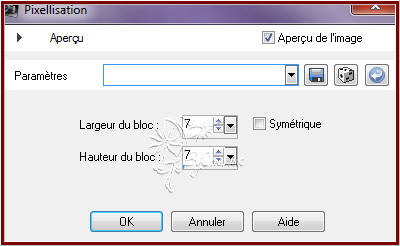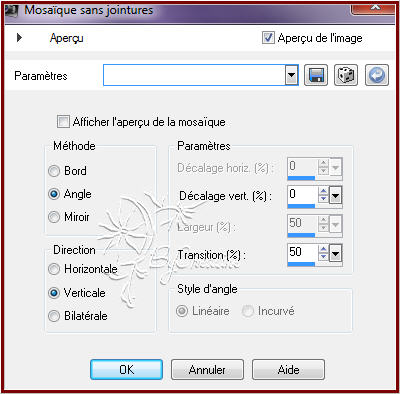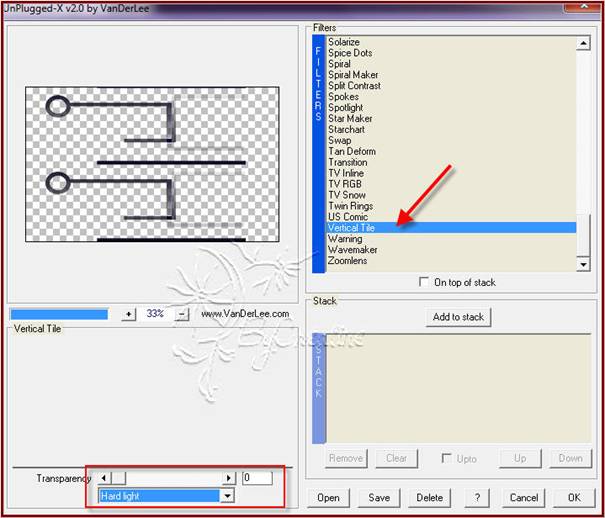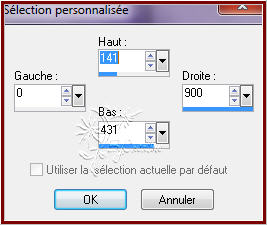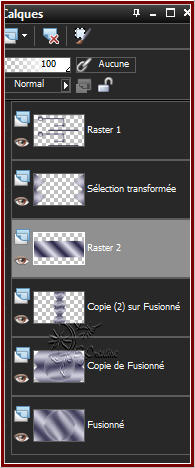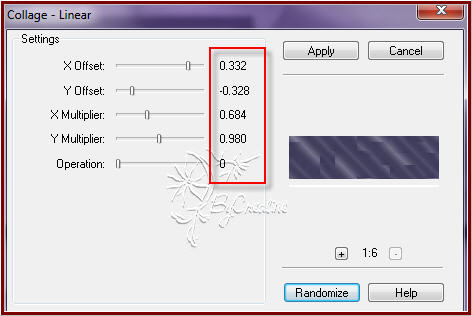Ce
tutoriel a été réalisé avec Pspx3
Mais peux
être fait avec d’autres versions
**************
Pour proposé mes tutoriels sur votre forum ou groupe
Merci de m’en faire la demande
*****
Si vous publiez votre création sur un site ou blog
Merci de mettre un lien vers le
tutoriel
Merci de votre compréhension
Les tubes
que j'utilise pour mes tutoriels
Ont été
reçue sur des groupes des auteurs des tubes
Dont J’ai
l’autorisation pour les employés
Ou
Ont été
trouvé sur le net, par mes nombreuses recherches
Si un de
ces tubes vous appartient, merci de me Contacter
Pour que
je puisse ajouter le lien vers votre site
Pour installer les presets Alien skin Eyes candy Impact-Texture-Nature ect...
Double ou simple clic gauche 'selon vos réglages) sur le preset 
Il s’installe automatiquement dans le dossier setting de Alien Skin -eyes candy impact5
*****
Pour les filtres si vous avez une Icone comme celle ci 
Vous devez l'importé absolument dans votre filtre Unlimited 2
Comment importer vos filtres dans Unlimited Ici
*****
Comment installer les scripts Cliquez Ici
Pour avoir la fonction Miroir et retourner
Dans les versions Psp x4 , X5 - X6
A partir de la X7 ils sont à nouveau accessibles
*****
Et les dégradés manquant (premier plan/Arrière plan Corel_06_029) depuis la version X5 Cliquez Ici
*****
Filtres Utilisés
Forres’t
Filters
Xero/Cubism
Vanderlée/unplugged
FM
TIle Tools/collage Linear
Graphic
Plus/Cross Shadow


|
Matériels Utilisés
Tube-woman_112_Crealine
2 sélections à
mettre dans votre dossier Psp de votre choix


|
Servez vous de la petite flèche
Pour suivre le tutoriel
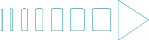
|
Couleurs avant
plan : #272445 
Couleur arrière
plan : #e5e4f0 
Préparé un dégradé
Linéaire
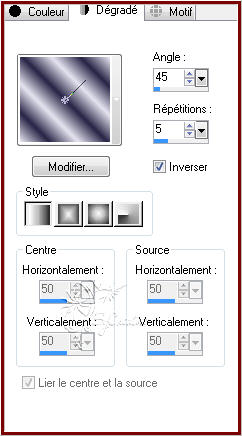
1. Ouvrir un nouveau
calque de 900/550
2. Remplir de votre
dégradé
3. Réglage/flou /flou
gaussien sur 25
4. Effet/modules
externes/Forres’t Filters/The Wave
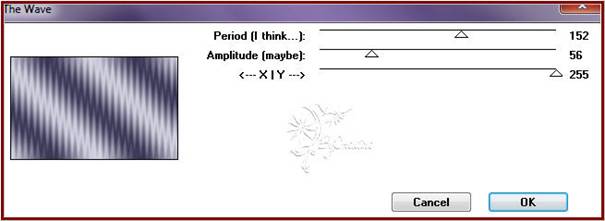
5. Effet/modules
externes/Forres’t filters/Majo Distorsion
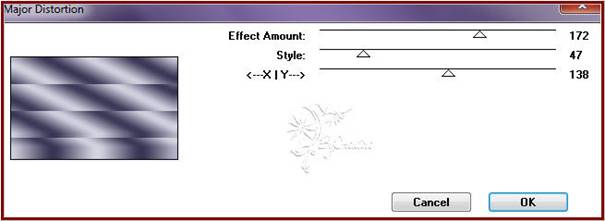
6. Calque
/dupliquer/effet/géométriques/ cercle –transparent coché
7. Effet/modules
externes/Xero/Cubism
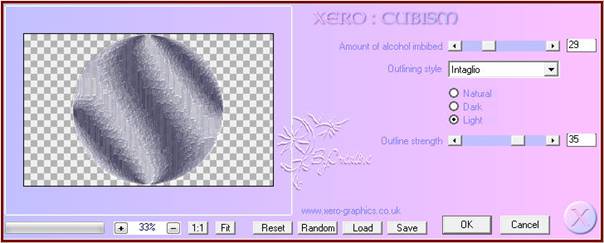
8. Baisser l’opacité a
60
9. Fusionner les
calques visibles
10. Sélection/charger à
partir du disque eloise_1/désélectionner tout
11. Sélection
/transformer la sélection en calque
12.
Calque/dupliquer/image/renverser
13. Fusionner avec le
calque du dessous
14. Effet/effet
3D/ombre portée 5/5/50/17 noir
15. Effet/effet
distorsion/pixellisation
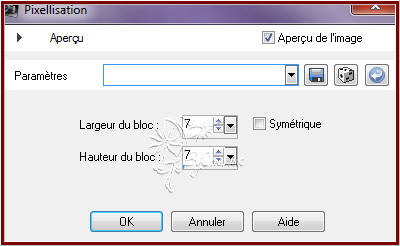
16. Effet /effet
image/mosaïque sans jointures
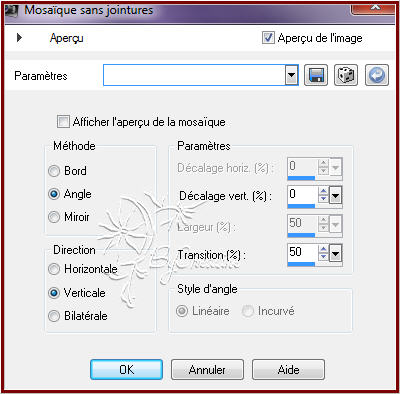
17. Calque
/dupliquer/image /miroir
18. Fusionner avec le
calque du dessous
19. Calque/nouveau
calque raster
20. Sélection/charger à
partir du disque la sélection eloise_2
21. Remplir de la
couleur avant plan (foncé)
22. Désélectionner tout
23. Effet/modules
externes/Vanderlée/unplugged
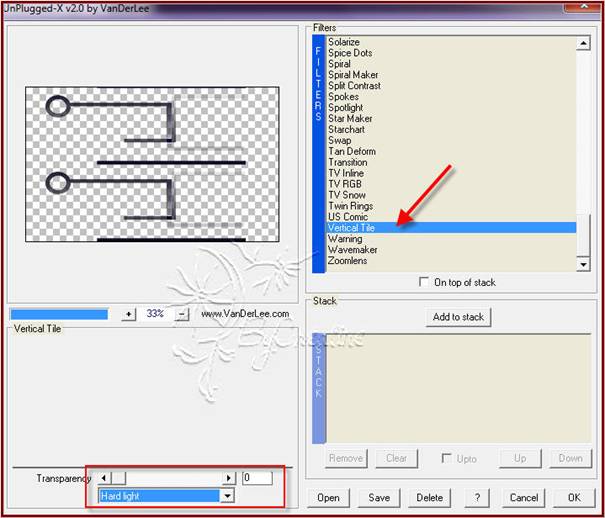
24. Effet /effet bord
/accentuer
25. Appliquer la même
ombre portée qu’au point 14
26. Placez vous sur
votre fond/calque /dupliquer
27. Image/rotation
libre

28.
Calque/dupliquer/image/miroir
29. Fusionner avec le
calque du dessous
30. Baisser l’opacité à
40 et mettre le calque en mode recouvrement
31.
Calque/dupliquer/Image /redimensionné à 60%
Tous les calques
décochés/
32. remonter l’opacité
de ce calque à 100
33. Effet/effet
géométriques/pentagone /transparent coché
34. Effet/effet
3D /ombre portée 0/0 /50/12 noir
35. Mettre le calque
sur Lumière dure
36. Effet/effet
image/mosaïque sans jointure comme au point 16
37. Baisser l’opacité
de ce calque à 60
38. Calque/nouveau
calque raster
39. Outil sélection
rectangle/sélection personnalisée
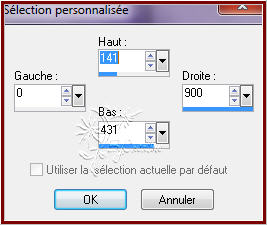
40. Remplir de votre
dégradé du départ
41. A ce stade vous
devez avoir ceci
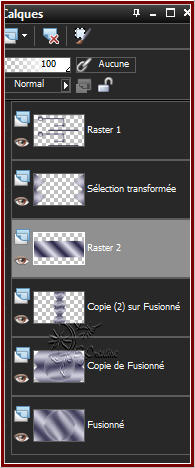
42. réglage/flou /flou
gaussien sur 25
43. Effet/modules
externes/FM TIle Tools/collage Linear
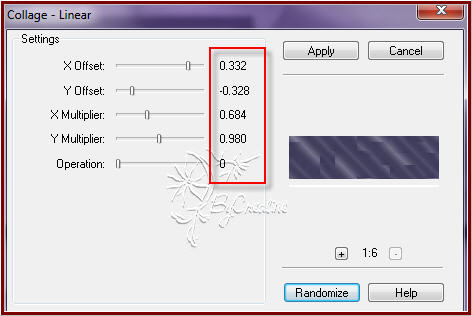
44. Effet/effet
bord/accentuer
45. Baisser l’opacité à
85 /mettre le calque en mode Multiplier
46. Calque /nouveau
calque raster/Remplir de la couleur arrière plan
( claire )
47.
Sélection/modifier/contracter de 30/touche suppr ou delet sur votre clavier pour
effacer
48. Désélectionner tout
49.
Calque/agencer/déplacer vers le haut
50. Effet /effet
3D/ombre portée 0/0/100/40 noir
51. Fusionner les
calques visibles
52. Calque/nouveau
calque raster/remplir de la couleur avant plan
( foncé )
53. Sélectionner
tout/sélection/modifier/contracter de 5
Suppr ou delet sur
votre clavier pour effacer
54. Désélectionner tout
55. Fusionner les
calques visibles
56.
Image/redimensionner à 90% tous les calques décochés
57. Sélectionne la
bordure transparente avec votre baguette
Magique/tolérance et
progressivité sur 0
58. Remplir de la
couleur arrière plan (claire)
59.
Sélection/transformer la sélection en calque
60. Effet/modules
externes/Graphic Plus/Cross Shadow
50/50/50/50/50/50/50/128
61. Effet/modules
externes/Forres’t Filter/Wallpaper tool
62. Effet/effet
bord/accentuer
63. Mettre le calque
sur mode Multiplier
64. Sélection/
inverser/ombre portée comme au point 50
65. Désélectionner tout
66. Fusionner les
calques visibles
67. Image/ajouter une
borde de 35 couleur av plan ( foncé)
68. Sélectionner la
bordure et appliquer le Graphic Plus/cross shadow
comme ci-dessus
68. Sélection inverser
/ombre portée comme ci-dessus/désélectionner tout
69. Activer votre tube
woman_112/édition copié
70. Edition collé sur
votre tag/image /redimensionné à 90 %
Tous les calques
décochés
71. Réglage
/netteté/netteté /placer à droite comme modèle
72. Image /ajouter une
bordure de 3 couleur Ar plan (claire)
*****
Image /redimensionné a
900 Pixels de large
Si vous me la faites
parvenir
*******************
Voila c’est terminée
Signer Votre travail & Enregistrer en jpeg
J’espère que ce
tutoriel vous a plu
©Crealine
21.10.2011